下面分別介紹安卓和iOS設備更改幕享的螢幕投影解析度的方法。
免費下載
如何调整幕享投影解析度
安卓設備
在安卓手機上打開幕享的App,點擊右下角的【我的】。

然後點擊齒輪圖示,打開設定介面。
在設置介面中,可在畫面下調節【螢幕投影解析度】和【螢幕投影清晰度】。點擊【螢幕投影解析度】,可在480P、720P、1080P等手機自身支援解析度中進行選擇。【螢幕投影解析度】則可以在流暢、普通、高清、超清中進行選擇。按自己的需要選擇即可。

另外,【螢幕投影模式】分為流暢優先、畫質優先和高品質三種。選擇流暢優先時,會為螢幕投影的穩定而犧牲部分畫質;選擇畫質優先時,優先呈現最清晰的畫質,在網速或電腦配置跟不上的時候可能會發生卡頓;高品質則是流暢度和畫質兼顧的模式。
iPhone/iPad等iOS設備
打開幕享桌面端,點擊右上角的【三】圖示,打開下拉式功能表,選擇【設定】。
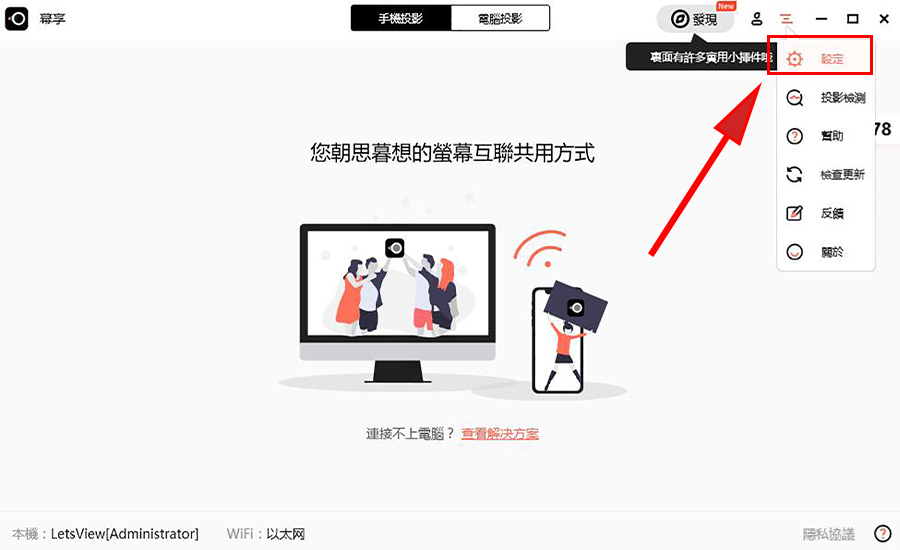
在設定介面的左邊欄中選擇【顯示設定】,調整【Airplay解析度】,選擇需要的解析度即可。

如果調整了解析度之後依然覺得不夠清晰,也可以試試在【顯示設定】中,選擇其他的【渲染模式】。
注意事項
因為幕享是無線螢幕投影,使用的是WiFi網路來傳輸聲音和圖像資料,對網路狀況的要求非常高。最好將手機和電腦都連接到路由器的5G網路。頻段為2.4G的WiFi網路,網速較慢,在投射畫面豐富、刷新頻率高的遊戲、影片、直播等內容時,很容易出現卡頓、模糊等情況。
 LetsView
LetsView 









發表評論